小米灵动大陆怎么设置 小米灵动岛功能设置方法
2022-9-190大中小
小米灵动大陆怎么设置?怎么弄?小米灵动大陆是小米紧跟时事推出的新功能玩法哦,通过设置可拥有专属的灵动岛功能哦,可以方便快捷的运用上各种功能哦,那么如何才能够设置呢,下面就来分享给大家具体的设置教程吧~
小米灵动岛功能设置

小米灵动大陆怎么设置
1、首先我们在小米手机上找到设置应用,点击进入设置页面。
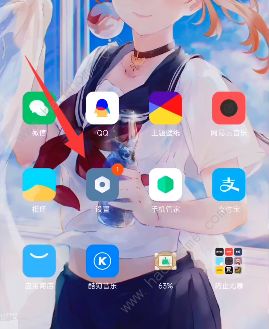
2、在【设置】栏目中找到【通知与控制中心】。

3、在通知与控制中心页面找到下方底部的【状态栏】。
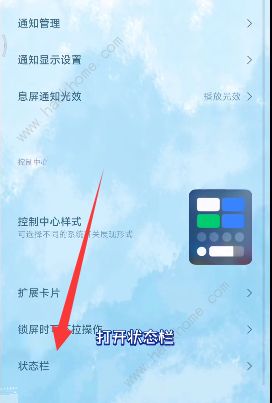
4、在状态栏设置页面选择【隐藏屏幕刘海】。
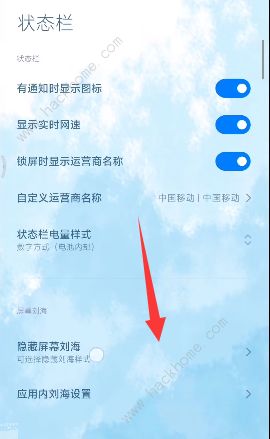
5、最后选择下方的【隐藏后状态栏在刘海内】。
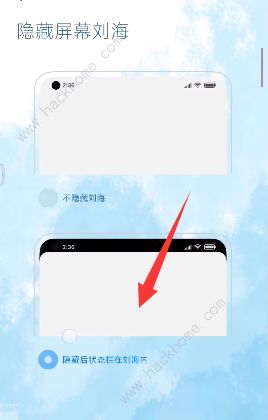
6、完成上述的操作就能让你的小米手机拥有灵动大陆了。
小米手机灵动岛怎么设置
1、首先我们需要下载上述的小组件盒子到小米手机上。
2、安装完毕以后进入小组件盒子应用,然后在探索页面找到灵动岛并选择添加到桌面。
3、添加成功后,在耳机设置页面启动耳机窗口开关。
4、在小米手机设置中,找到小组件盒子并允许授权使用。
5、点击手机顶部的灵动岛开启使用选项。
6、打开想要运行的音乐播放器,点击左上角设置如下参数。
7、然后回到小米手机首页,你就能看到最新的小米手机灵动岛主题插件了。






网友评论